Můžete naskenovat originál a uložit naskenovaná data do počítače připojeného k zařízení. K uložení naskenovaných dat do počítače stačí provést příslušné kroky na zařízení.
Originál je naskenovaný a data jsou uložena v souladu s nastavením nástroje MF Scan Utility, který je nainstalován na počítači.
Skenování (uložení do počítače)
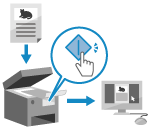
|
|
Nutná příprava
|
|
Udělejte si předem přípravné kroky, jako je instalace ovladače skeneru (ScanGear MF) a aplikace (MF Scan Utility) do počítače, který chcete použít jako místo uložení. Příprava uložení naskenovaných dat do počítače
Pokud se na počítači, který se používá jako místo uložení, objeví obrazovka ScanGear MF, obrazovku zavřete.
|
1
Uložte originál. Vkládání originálů
2
Na ovládacím panelu stiskněte tlačítko [Skenovat] na obrazovce [Domů]. Obrazovka [Domů]
Zobrazí se obrazovka s výběrem typu skenování.
3
Stiskněte tlačítko [Počítač].
Objeví se obrazovka výběru počítače, který se použije jako místo uložení.
Pokud používáte zařízení pouze s počítačem připojeným přes USB, objeví se obrazovka skenování. Přejděte ke kroku 5.
Pokud používáte zařízení pouze s počítačem připojeným přes USB, objeví se obrazovka skenování. Přejděte ke kroku 5.
4
Vyberte počítač, který se bude používat jako místo ukládání.
5
Vyberte nastavení skenování a na ovládacím panelu stiskněte tlačítko  .
.
 .
.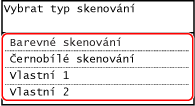
Spustí se skenování originálu.
Pro každé skenování se nastaví formát data, místo uložení na počítači a další nastavení. Originál se naskenuje v souladu s vybraným nastavením skenování.
Skenování zrušíte stisknutím tlačítka [Zrušit]  [Ano]. Zrušení skenování
[Ano]. Zrušení skenování
 [Ano]. Zrušení skenování
[Ano]. Zrušení skenováníPo dokončení skenování se na obrazovce počítače otevře cílová složka.
* Ve výchozím nastavení je ve složce [Dokumenty] (Windows) nebo ve složce [Obrázky] (macOS) vytvořena podsložka s datem skenování a naskenovaná data jsou do této složky uložena.
* Ve výchozím nastavení je ve složce [Dokumenty] (Windows) nebo ve složce [Obrázky] (macOS) vytvořena podsložka s datem skenování a naskenovaná data jsou do této složky uložena.
 Pokud se zobrazí možnost [Sken.dal.: Stisk.Start]
Pokud se zobrazí možnost [Sken.dal.: Stisk.Start]
Když je originál umístěn na skleněnou desku a je naskenován, zobrazí se obrazovka pro skenování dalších originálů.
Chcete-li pokračovat ve skenování originálů, položte je na skleněnou desku a na ovládacím panelu stiskněte tlačítko .
.
Chcete-li uložit naskenovaná data, stiskněte tlačítko [Dokon. sken.].
Chcete-li pokračovat ve skenování originálů, položte je na skleněnou desku a na ovládacím panelu stiskněte tlačítko
 .
. Chcete-li uložit naskenovaná data, stiskněte tlačítko [Dokon. sken.].
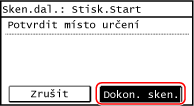
* Pokud je velikost originálu jiná, část obrázku může chybět nebo obrázek může být naskenován menší.

|
Kontrola nebo změna nastavení skenování nebo místa uloženíNastavení skenování, vybrané v kroku 5, můžete zkontrolovat nebo změnit s použitím nástroje MF Scan Utility na počítači, který se používá jako místo uložení. Spuštění nástroje MF Scan Utility
|